word转成pdf有空白页怎么删除?分享简单易行的转换技巧
word转成pdf有空白页怎么删除?在日常办公中,使用Word文档转换为PDF文件是一项常见而实用的操作。然而,有时我们会发现转换后的PDF中出现了多余的空白页,这不仅影响了文档的整洁性,也给阅读和分享带来了困扰。为了帮助大家轻松解决这个问题,本文将详细探讨几种简单易行的操作方法,并特别介绍如何有效删除转换后PDF中的空白页,帮助大家高效完成文件转换。

1.在办公软件中进行调整
步骤一:显示非打印字符
打开Word文档,点击【开始】选项卡下的【显示/隐藏】按钮,使文档中的非打印字符(如分节符、分页符等)可见。检查这些特殊字符是否位于不应出现的位置,特别是空白页之前或之间。
步骤二:删除不必要的特殊字符
将光标置于空白页前一页的最后,按下Delete键删除分页符或分节符。或者,选中空白页中的全部内容(如果有),直接删除。
步骤三:调整页面设置
检查并调整页面边距、纸张大小等设置,确保它们符合实际需求。如果设置了不适当的页眉或页脚,也可能导致空白页的出现,可适当调整或删除。
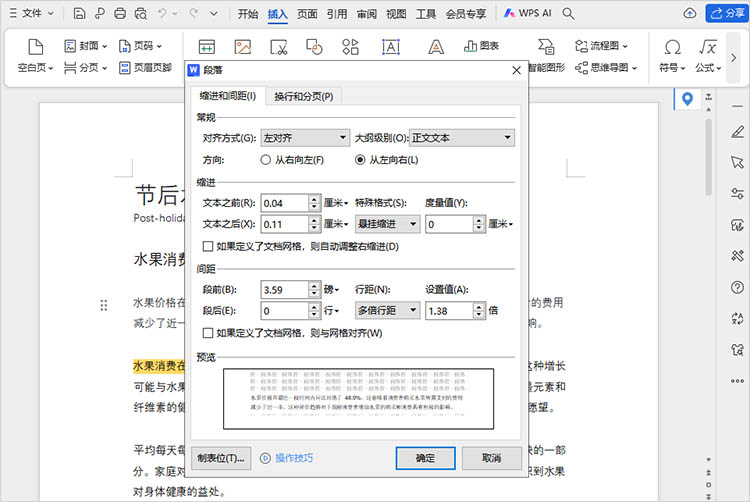
步骤四:将Word转换成Word
设置完成后,点击【文件】选择【另存为】,在弹出的窗口中将保存类型设置为“.pdf”,即可完成转换。
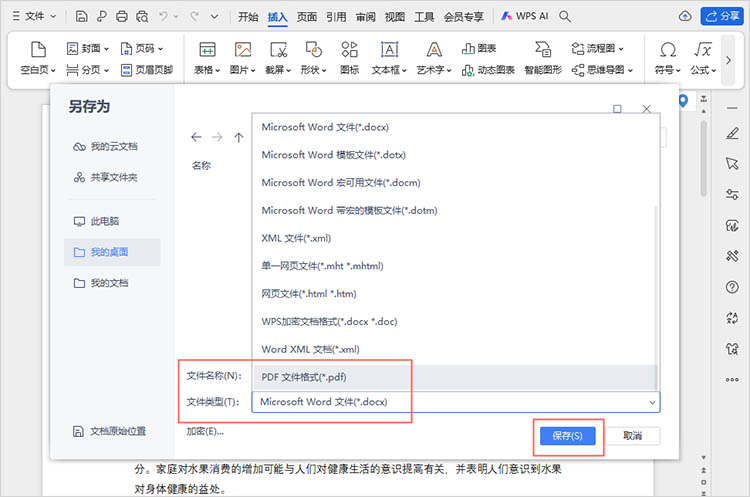
2.使用专业的PDF编辑工具进行调整
如果Word中已无法直接删除空白页,或者转换后的PDF文件需要进一步优化,可以使用专业的PDF编辑工具来处理。
迅捷PDF编辑器是一款功能强大的PDF文档处理工具,旨在为用户提供便捷的PDF编辑、转换和管理体验。它支持多种操作,如文本编辑、图片添加、页面调整、注释标注等,用户可以轻松修改PDF内容,而不需要转换为其他格式。
步骤一:打开PDF文件并定位空白页
使用PDF编辑软件打开转换后的PDF文件,快速浏览定位到空白页。
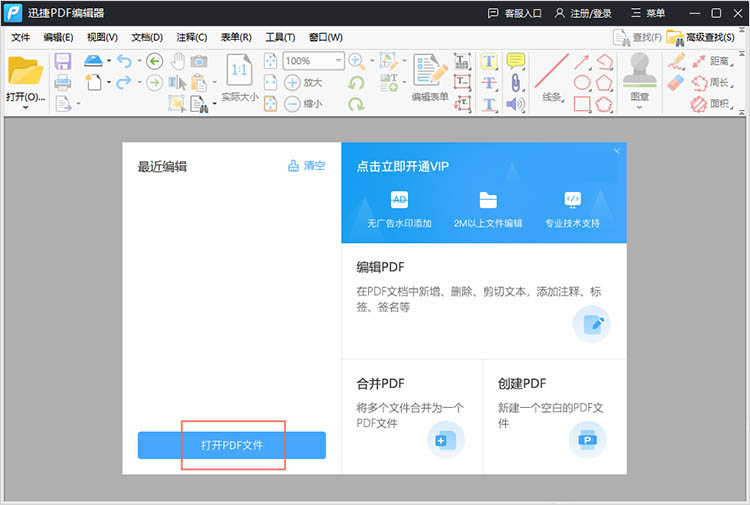
步骤二:删除空白页
在软件中找到【文档】菜单,选择【删除页面】中的【删除空白页】功能。
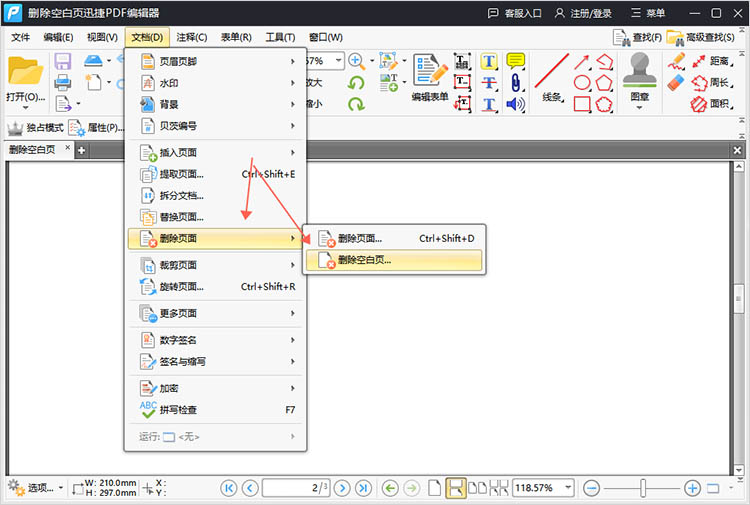
在弹出的窗口中,对删除范围和删除调整进行调整。点击【确定】,软件能够按照参数定位符合删除调整的页面,自动进行页面删除。
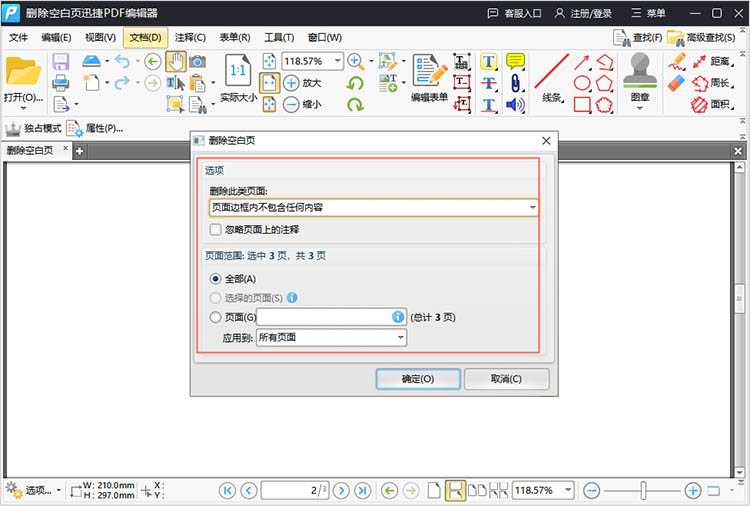
步骤三:保存删除后的文件
等待软件完成页面删除后,浏览文件中是否有未删除的页面。确定无误后,点击【文件】-【另存为】,就可以将处理好的文件保存到指定位置中了。
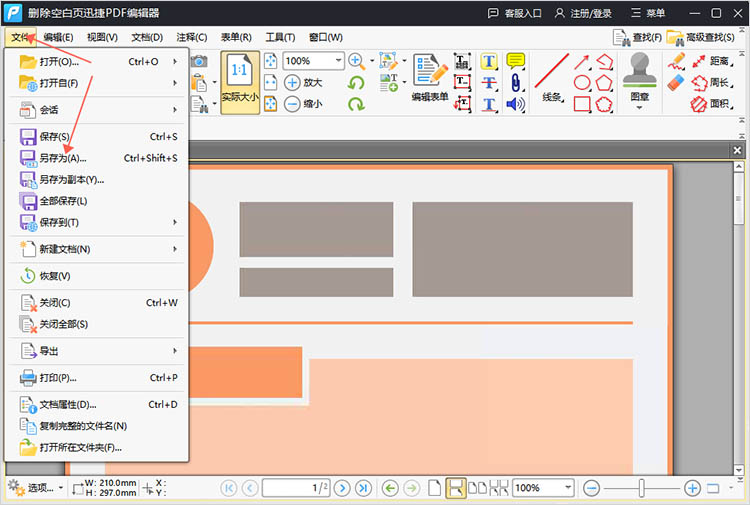
3.使用在线转换工具进行调整
利用在线平台,如迅捷PDF转换器在线网站等,这些工具不仅支持文档格式的转换,还提供了PDF编辑功能,包括删除空白页。只需上传PDF文件,选择删除页面的功能,然后下载处理后的文件即可。
步骤一:上传文件
访问在线网站,通过【PDF删除页】按钮进入对应的功能页面。点击【选择文件】按钮,上传需要处理的PDF文件。
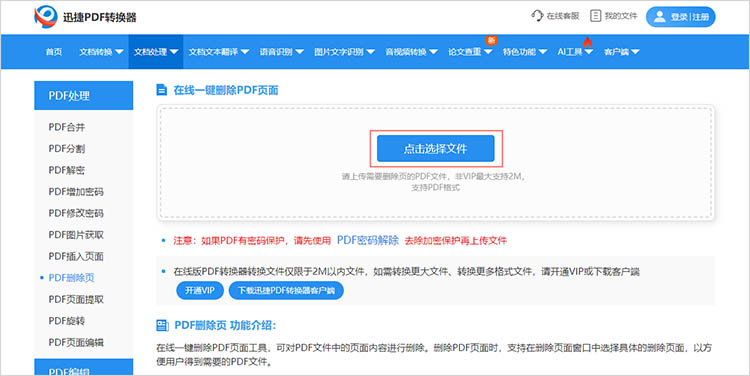
步骤二:选择页面进行删除
在窗口中我们可以看到文件中所有页面的缩略图,找到需要删除的空白页并点击勾选,然后点击【开始转换】即可。
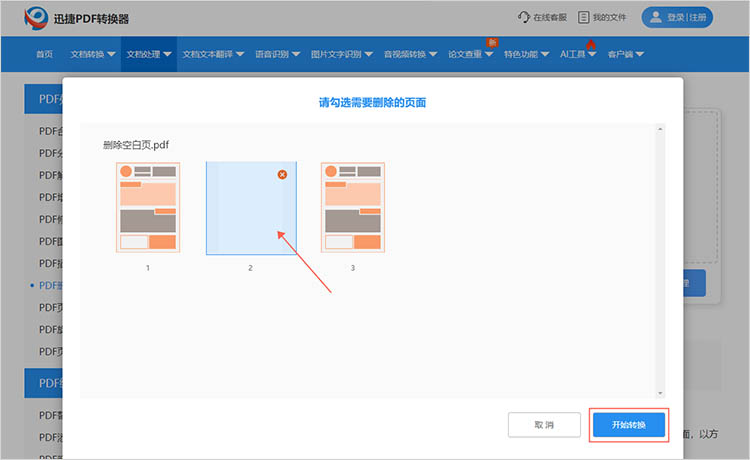
步骤三:保存处理完成的文件
等待网站完成对文件的处理,点击【立即下载】就可以将处理结果保存到设备中了。
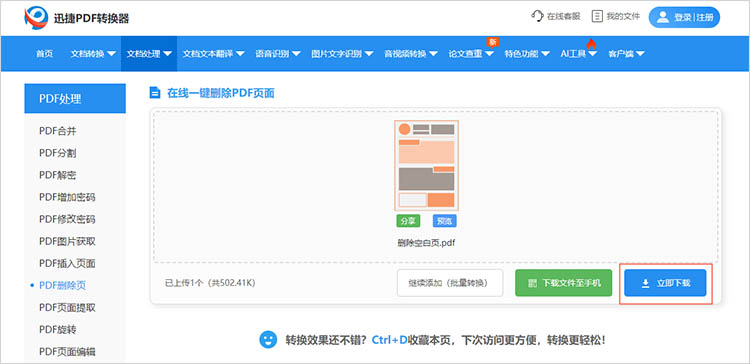
以上就是有关“word转成pdf有空白页怎么删除”的全部内容,我们详细探讨了如何在Word转PDF的过程中有效解决空白页问题,无论是在办公软件中细致调整,还是借助专业的PDF编辑工具或在线转换工具,都能帮助我们快速高效地处理这些令人困扰的空白页。希望这篇文章能成为你宝贵的参考指南,助你一臂之力。
相关文章
pdf里的照片怎么提取出来?4种常用方法详解
pdf里的照片怎么提取出来?在日常办公、学习以及资料整理过程中,常常会遇到需要从PDF文件中提取照片的情况。无论是为了重新编辑、制作演示文稿,还是用于其他用途,掌握有效的PDF提取图片的方法都显得至关重要。本文将详细介绍四种常用且实用的方法,帮助你轻松从PDF中提取出所需的图片,一起来看看吧。
pdf旋转其中一页怎么弄?3个方法让文档整齐有序
pdf旋转其中一页怎么弄?随着电子文档的普及,PDF格式成为了信息共享和交流中不可或缺的一部分。然而,由于拍摄、扫描或其他原因,PDF文件中的某些页面可能会出现方向不正确的情况。这不仅影响文件的可读性,更可能在重要场合造成不必要的误解和混乱。本文将介绍三种PDF旋转的方法,让你能够旋转PDF文件中的特定页面,使文档整齐有序。
如何删除增加pdf中的一页?3招让你办公效率提升
如何删除增加pdf中的一页?在数字化办公日益普及的今天,PDF格式的文件已经成为我们日常工作、学习中不可或缺的一部分。然而,在使用PDF文件的过程中,我们常常会遇到需要删除或增加PDF页面,甚至编辑PDF内容的情况。本文将为大家介绍三种PDF删除页面的方法,助你轻松掌握PDF编辑技巧,提升办公效率。
pdf怎么删掉密码?三招快速移除
pdf怎么删掉密码?在日常工作和学习中,我们常常会遇到带有密码保护的PDF文件。这些密码可能是出于版权保护、隐私保护等目的设置的,但有时候,我们可能需要移除密码以便更好地使用文件。在接下来的内容中,本文将为你介绍三种PDF解密的快速方法,帮助你轻松解除PDF文件的密码保护。
pdf怎么加页数?3个方法让文档更完整
pdf怎么加页数?无论是商业报告、学术论文,还是生活中的各种文档,PDF因其格式稳定、排版整齐而受到广泛欢迎。然而,有时我们需要在现有的PDF文件中添加新的页面,以便更好地组织内容,使阅读更加有条理。那么,本文就来详细介绍三种PDF插入页面的方法,让文档内容更加完整。

 ”
” ”在浏览器中打开。
”在浏览器中打开。

